- Das bad_module_info funktioniert nicht mehr Fehler aufgrund geringer Systemressourcen, veralteter Treiber oder einer widersprüchlichen Anwendung aufgetreten ist.
- Um das Problem zu beheben, starten Sie den Computer neu oder aktualisieren Sie den Grafiktreiber, neben anderen Methoden hier.
- Entdecken Sie auch die beste Game-Booster-Software für eine optimale Gaming-Performance.
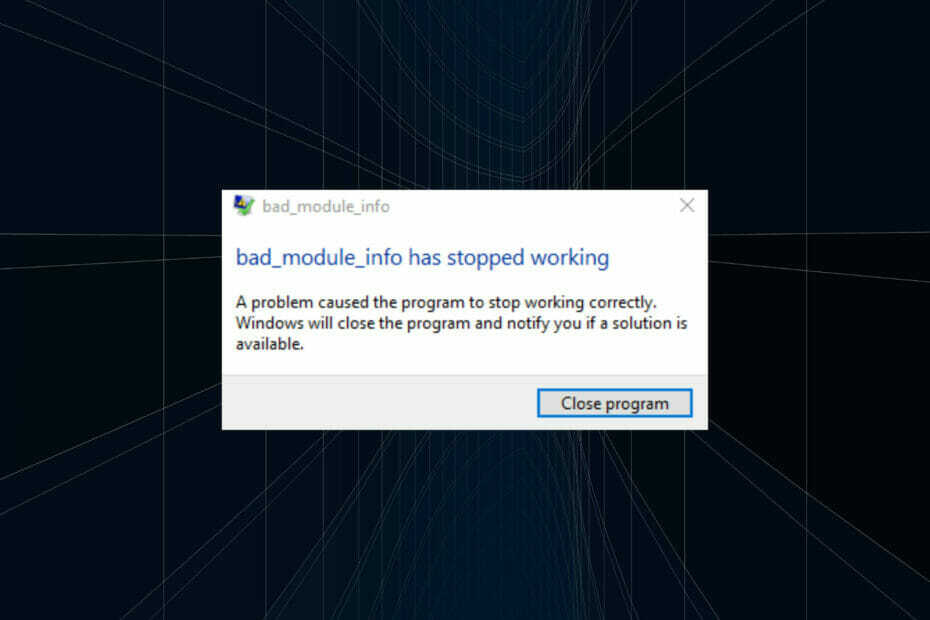
XINSTALLIEREN SIE, INDEM SIE AUF DIE DOWNLOAD-DATEI KLICKEN
Diese Software hält Ihre Treiber am Laufen und schützt Sie so vor häufigen Computerfehlern und Hardwareausfällen. Überprüfen Sie jetzt alle Ihre Treiber in 3 einfachen Schritten:
- Laden Sie DriverFix herunter (verifizierte Download-Datei).
- Klicken Scan starten um alle problematischen Treiber zu finden.
- Klicken Treiber aktualisieren um neue Versionen zu erhalten und Systemstörungen zu vermeiden.
- DriverFix wurde heruntergeladen von 0 Leser in diesem Monat.
Spielen macht nur Spaß, wenn es am wenigsten gestört wird und keine Verzögerungen oder Ruckler auftreten. Einige Benutzer haben jedoch berichtet, dass sie auf das gestoßen sind
bad_module_info funktioniert nicht mehr beim Ausführen von Spielen.Der Fehler kann beim Spielen mehrerer Spiele auftreten und ist nicht spezifisch für eins. Im Allgemeinen würden Sie in Fortnite, Counter-Strike und Minecraft darauf stoßen.
Außerdem ist es im Allgemeinen anzutreffen, wenn die Die Systemressourcen gehen zur Neige, es gibt ein Problem mit den installierten Treibern oder eine Anwendung steht im Konflikt mit dem Spiel.
Nachdem Sie nun ein grundlegendes Verständnis der zugrunde liegenden Ursachen haben, lassen Sie uns Sie durch die Korrekturen für das führen bad_module_info funktioniert nicht mehr Error.
Wie behebe ich den Fehler „bad_module_info funktioniert nicht mehr“?
1. Starten Sie den Computer neu
- Wenn Sie auf den Fehler stoßen, navigieren Sie zum Desktop, drücken Sie Alt + F4 um die zu starten Fahren Sie Windows herunter Kästchen an und wählen Sie aus Neu starten aus dem Dropdown-Menü.
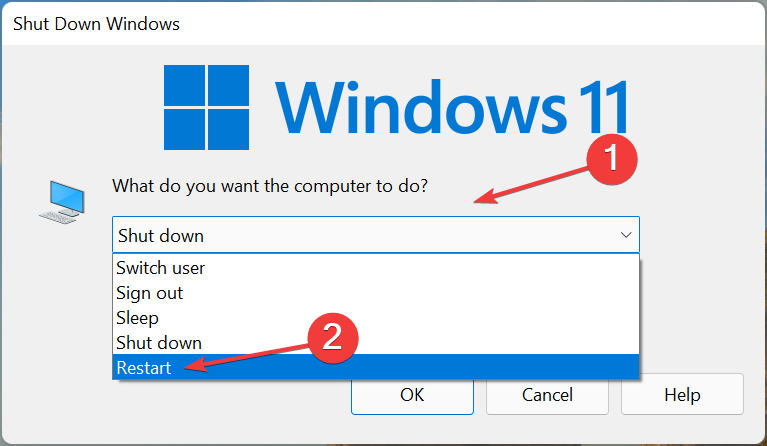
- Klicken Sie anschließend auf OK unten, um den Computer neu zu starten.
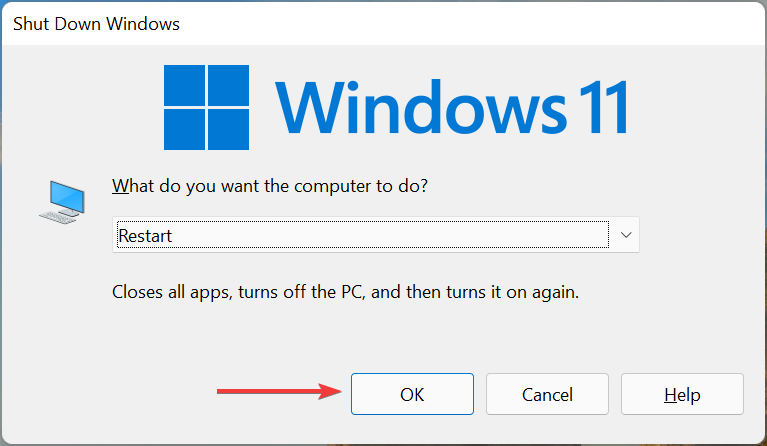
In den meisten Fällen waren es niedrige Systemressourcen, die dazu führten bad_module_info funktioniert nicht mehr Error. Wenn Sie den Computer neu starten, werden alle Hintergrundprozesse beendet, wodurch die CPU erheblich entlastet wird.
2. Deaktivieren Sie die Vollbildoptimierung
- Gehen Sie zu dem Ordner, in dem die Launcher (.exe-Datei) Wenn das problematische Spiel gespeichert ist, klicken Sie mit der rechten Maustaste darauf und wählen Sie es aus Eigenschaften aus dem Kontextmenü.
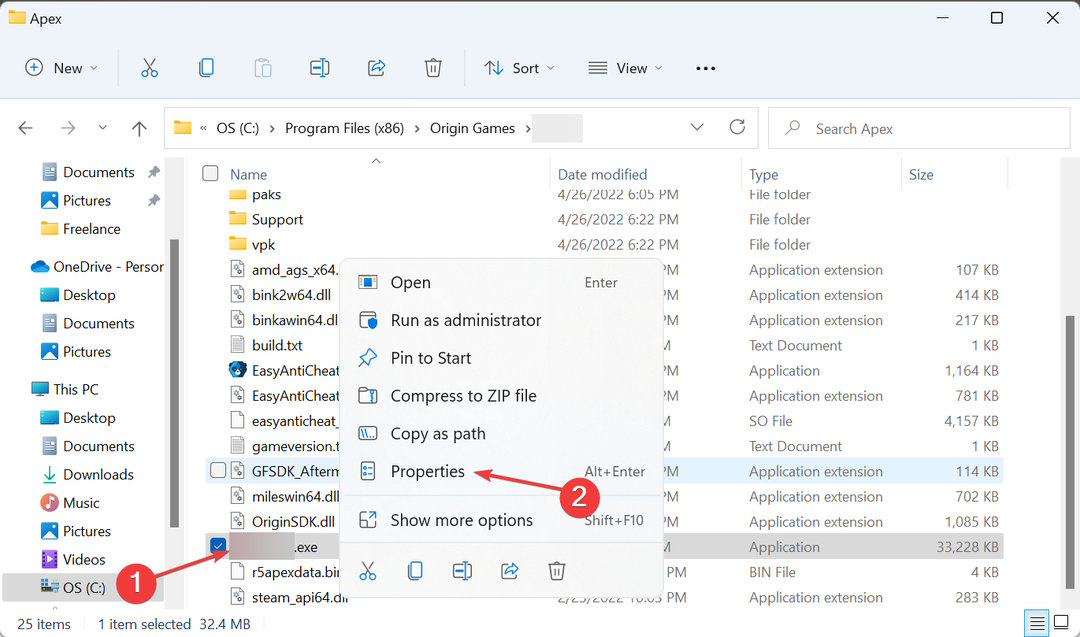
- Navigieren Sie als Nächstes zu Kompatibilität Tab.
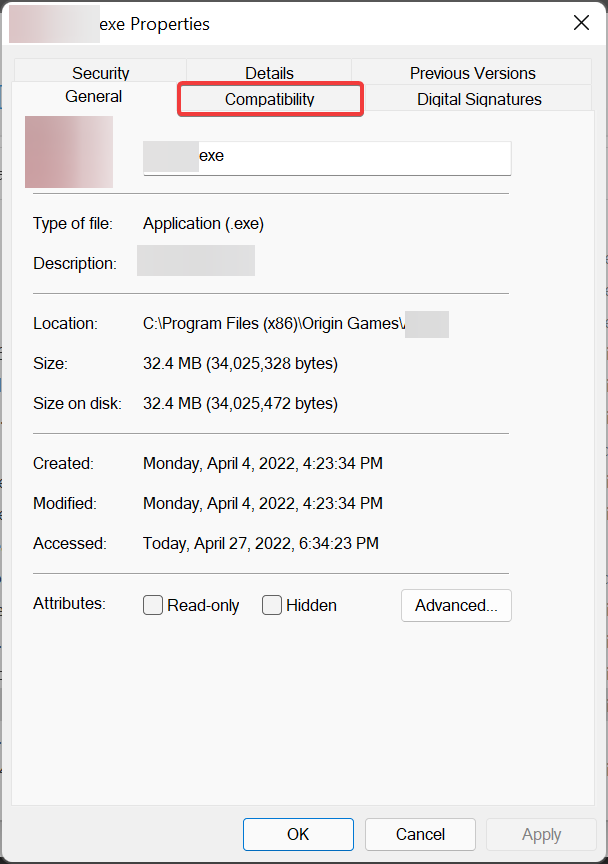
- Aktivieren Sie das Kontrollkästchen für Deaktivieren Sie die Vollbildoptimierung, und klicken Sie auf OK unten, um die Änderungen zu speichern.
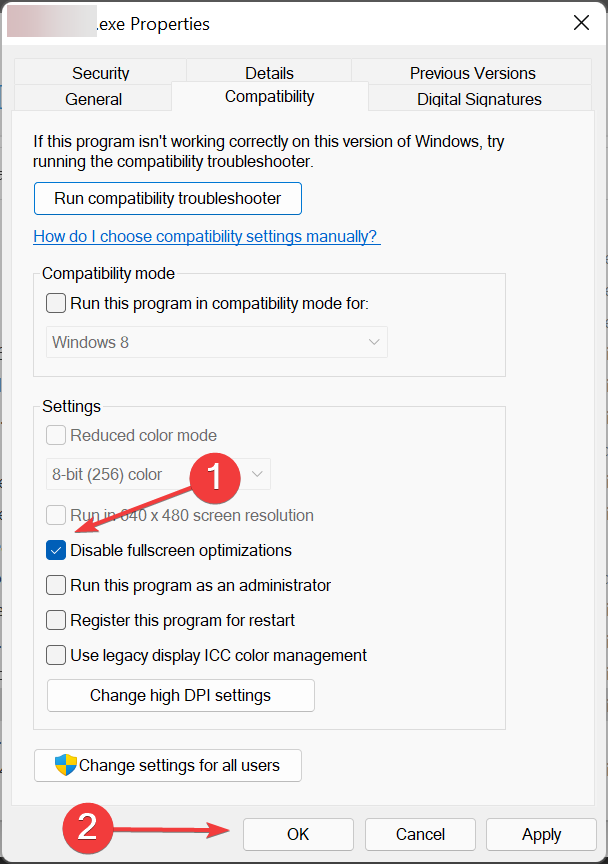
Die Vollbild-Optimierungsfunktion ist standardmäßig für Spiele und Videospieler aktiviert und hilft, das Spielerlebnis zu verbessern, indem sie die Systemleistung optimiert.
Es führt aber auch zu bad_module_info funktioniert nicht mehr Fehler, also deaktivieren Sie die Funktion. Falls der Fehler nicht behoben wird, aktivieren Sie die Vollbildoptimierung erneut und fahren Sie mit dem nächsten Fix fort.
- 12 Möglichkeiten, sich problemlos beim Playstation Network anzumelden
- 4 Schritte zum Spielen von Valorant unter Windows 11: Wenden Sie sie jetzt an
- 5 einfache Tipps, um den CAT-Fehler von Destiny 2 zu beheben, kein Update verfügbar
- Die neue Hyper-V-Version von NoxPlayer funktioniert zusammen mit Google Play Games und WSA
- Die 30 besten kostenlosen Online-Spiele zum Spielen ohne Download
3. Aktualisieren Sie den Grafiktreiber
- Drücken Sie Fenster + S um die zu starten Suche Menü, eingeben Gerätemanager in das Textfeld oben ein und klicken Sie auf das entsprechende Suchergebnis.
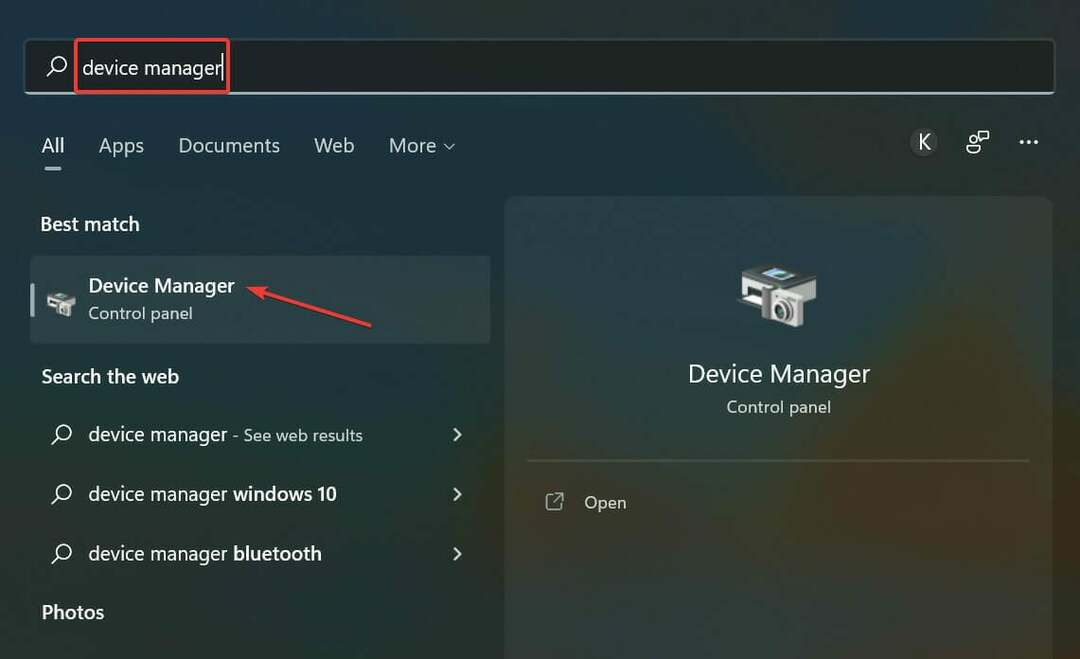
- Als nächstes doppelklicken Sie auf die Display-Adapter -Eintrag, um die Geräte darunter zu erweitern und anzuzeigen.
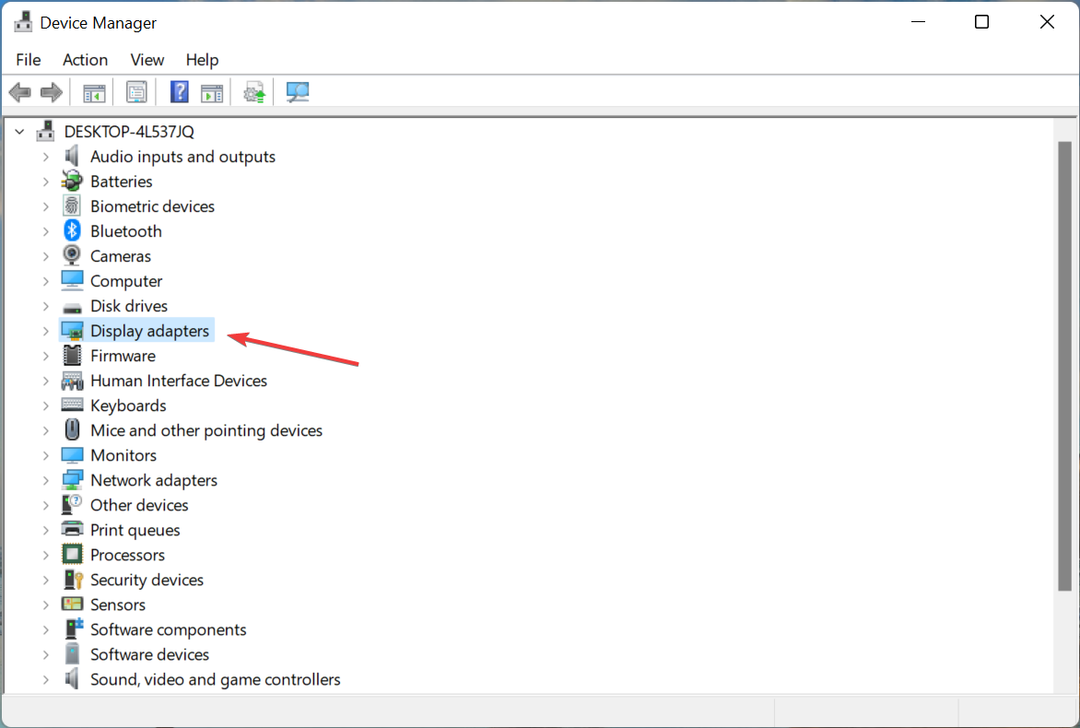
- Klicken Sie mit der rechten Maustaste auf den Grafikadapter und wählen Sie ihn aus Treiber aktualisieren aus dem Kontextmenü.
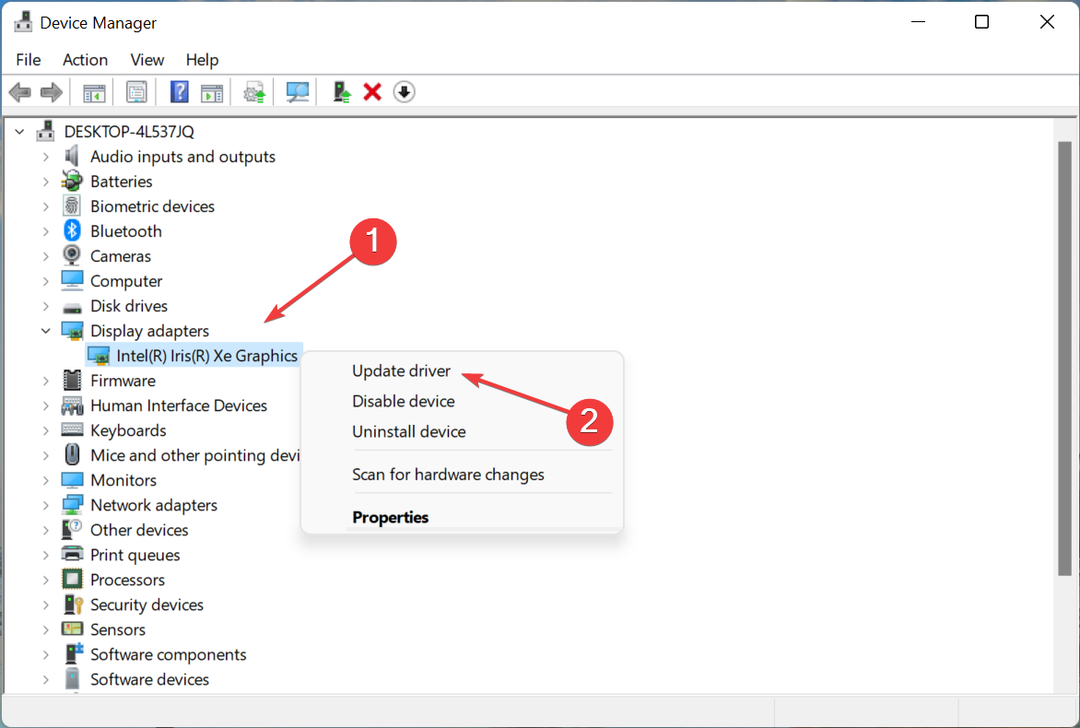
- Wählen Sie nun aus Automatisch nach Treibern suchen aus den beiden Optionen in der Treiber aktualisieren Fenster.
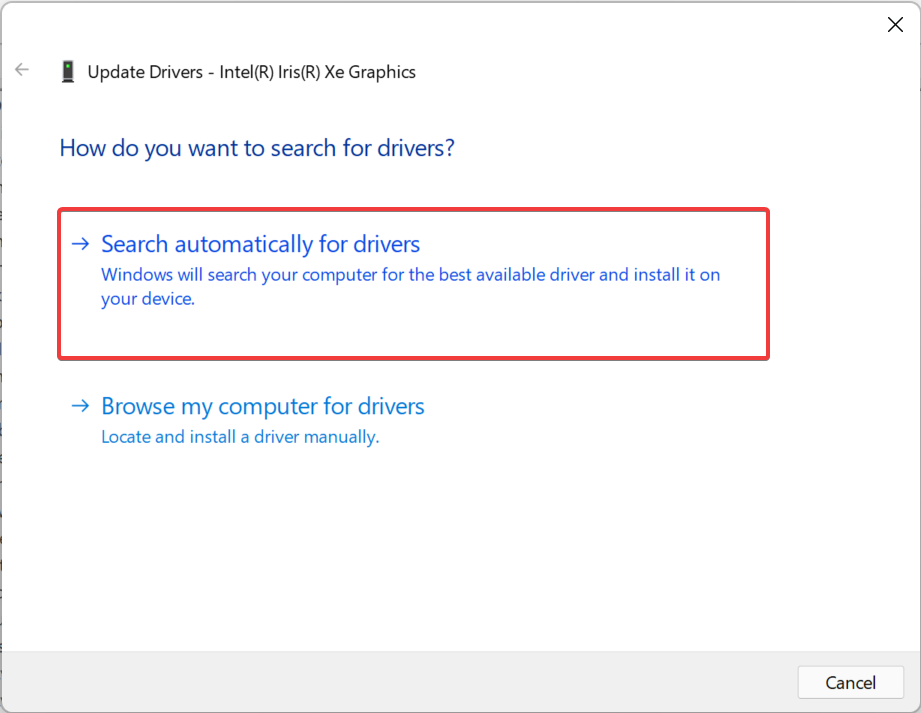
- Warten Sie, bis das System den besten verfügbaren Treiber gefunden und installiert hat.
Treiber spielen eine entscheidende Rolle für das effektive Funktionieren des Geräts, und einige davon sind wichtiger als andere.
Der Grafiktreiber ist einer der wichtigsten Treiber, und es wird empfohlen, ihn für die beste Spieleleistung auf dem neuesten Stand zu halten.
Stellen Sie außerdem sicher, dass auch für die anderen Treiber Updates verfügbar sind, und installieren Sie diese. Wenn Sie fertig sind, überprüfen Sie, ob die bad_module_info funktioniert nicht mehr Fehler ist behoben.
Wenn das Update mit dem Geräte-Manager nicht erfolgreich durchgeführt wurde, können Sie andere versuchen Möglichkeiten, den neuesten Treiber in Windows manuell zu installieren.
Experten-Tipp: Einige PC-Probleme sind schwer zu lösen, insbesondere wenn es um beschädigte Repositories oder fehlende Windows-Dateien geht. Wenn Sie Probleme haben, einen Fehler zu beheben, ist Ihr System möglicherweise teilweise defekt. Wir empfehlen die Installation von Restoro, einem Tool, das Ihren Computer scannt und den Fehler identifiziert.
Klicke hier herunterzuladen und mit der Reparatur zu beginnen.
Eine zuverlässige Alternative ist die Verwendung automatisierter Software wie DriverFix. Mithilfe seiner umfassenden Datenbank identifiziert und installiert es die neuesten Treiber in nur wenigen Minuten.
Diese Software ist leichtgewichtig, daher ist es ideal, wenn Sie sie im Hintergrund laufen lassen und Ihre Treiber regelmäßig überprüfen lassen. Auf diese Weise haben Sie in Zukunft keine Probleme mit beschädigten oder veralteten Treibern.
⇒Holen Sie sich DriverFix
4. Deaktivieren Sie den SysMain-Dienst
- Drücken Sie Fenster + R um die zu starten Lauf Befehl, tippe services.msc in das Textfeld und klicken Sie dann entweder auf OK oder schlagen Eingeben um die zu starten Dienstleistungen App.
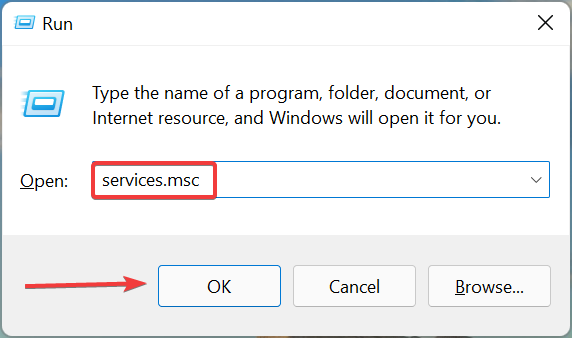
- Suchen Sie die SysMain Dienst, klicken Sie mit der rechten Maustaste darauf und wählen Sie dann aus Eigenschaften aus dem Kontextmenü.
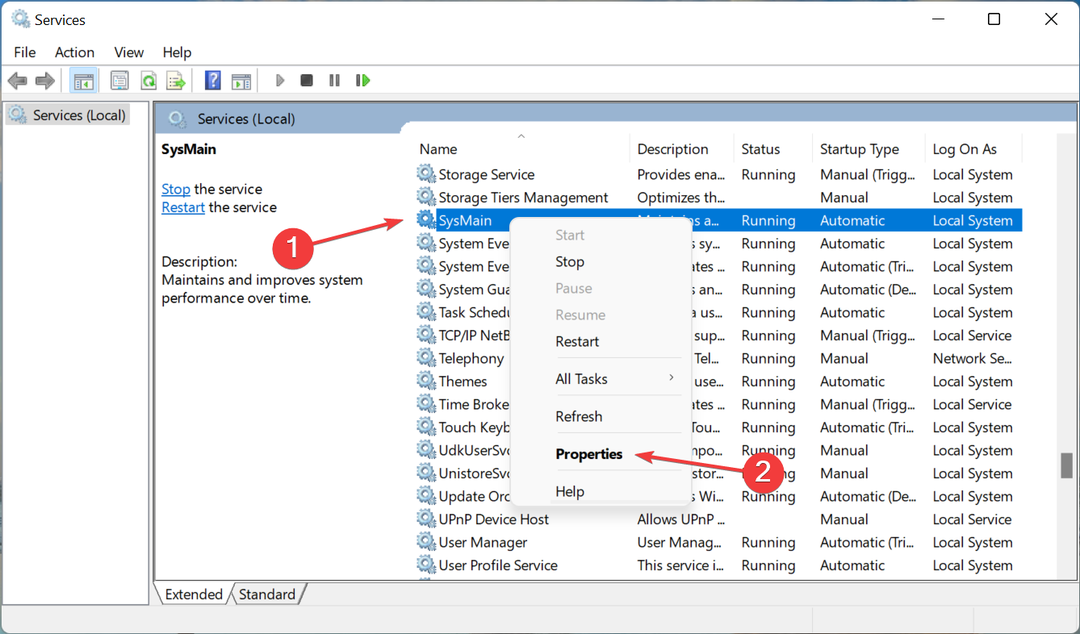
- Klicken Sie nun auf die Starttyp Dropdown-Menü und wählen Sie aus Behindert aus der Optionsliste.
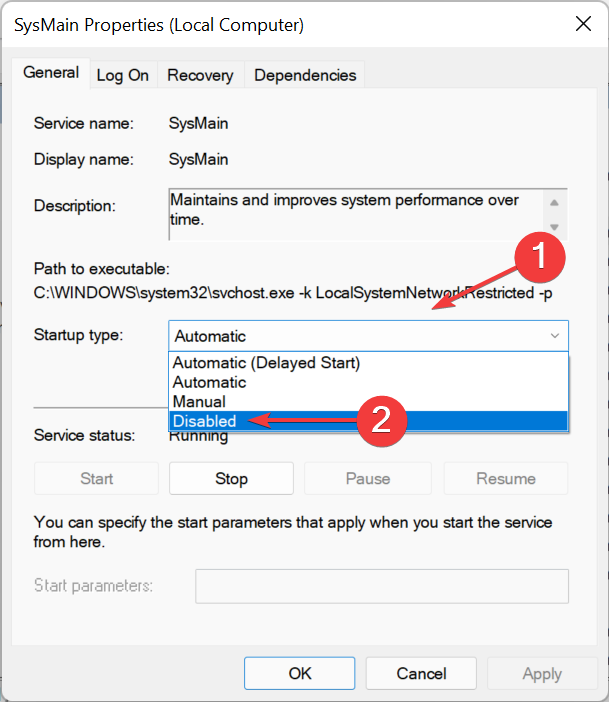
- Wenn der Dienst gerade ausgeführt wird, klicken Sie auf die Stoppen Knopf darunter Service Status, und klicken Sie dann auf OK um die Änderungen zu speichern.
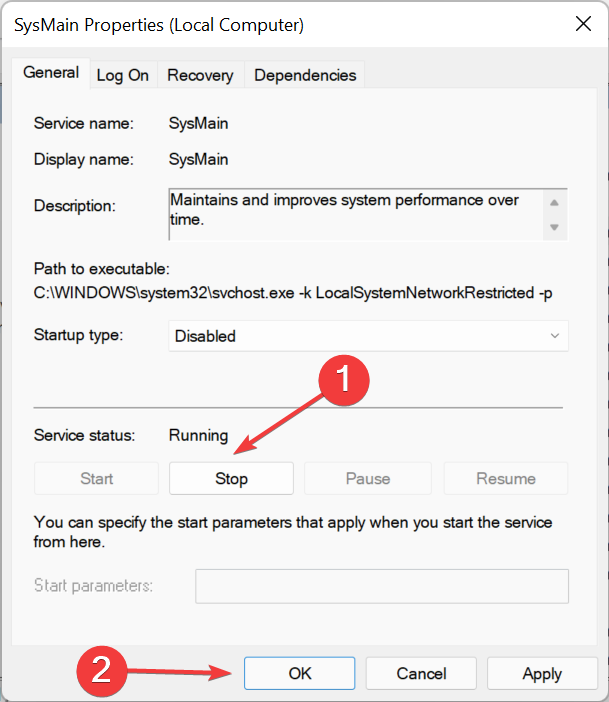
SysMain ist einer der fortschrittlichsten Dienste, verbraucht jedoch viele Ressourcen, während es im Hintergrund ausgeführt wird, was dazu führen kann, dass die bad_module_info funktioniert nicht mehr Error.
Der Dienst identifiziert im Grunde ein Muster, wie Sie den Computer verwenden, welche Apps öffnen und zu welcher Tageszeit. Anschließend werden diese Programme geladen, um die Startzeit zu verkürzen und die Systemleistung zu optimieren.
Auch wenn es nicht hilft, das zu beseitigen bad_module_info funktioniert nicht mehr Fehler, können Sie erwägen, den SysMain-Dienst deaktiviert zu lassen, um Systemressourcen freizugeben, falls der Computer die meiste Zeit nicht reagiert oder verzögert.
5. Entfernen Sie widersprüchliche Anwendungen
- Drücken Sie Fenster + ich starten Einstellungen, und wählen Sie aus Anwendungen aus der Liste der Registerkarten im Navigationsbereich auf der linken Seite.
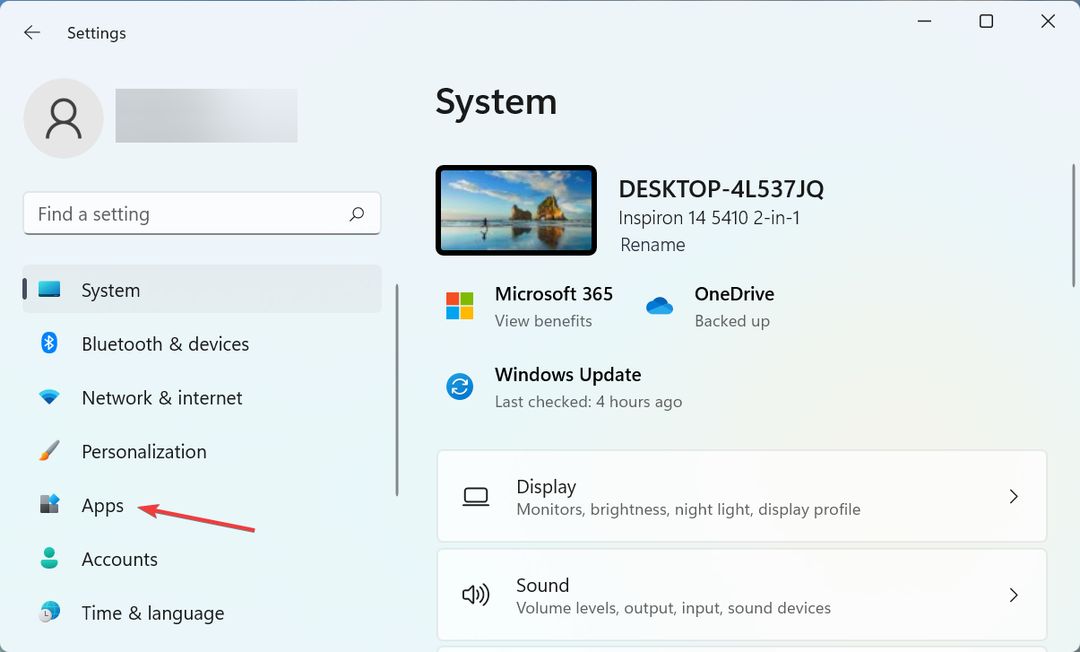
- Klicke auf Apps & Funktionen zur Rechten.
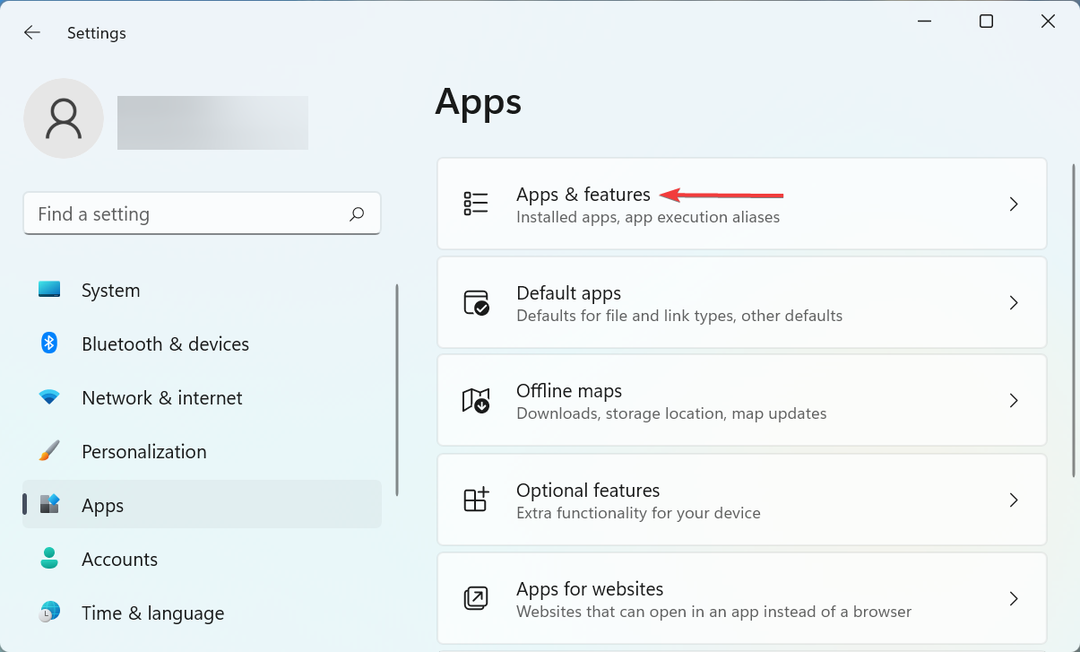
- Suchen Sie die in Konflikt stehende App, klicken Sie auf die Auslassungspunkte daneben und wählen Sie sie aus Deinstallieren.
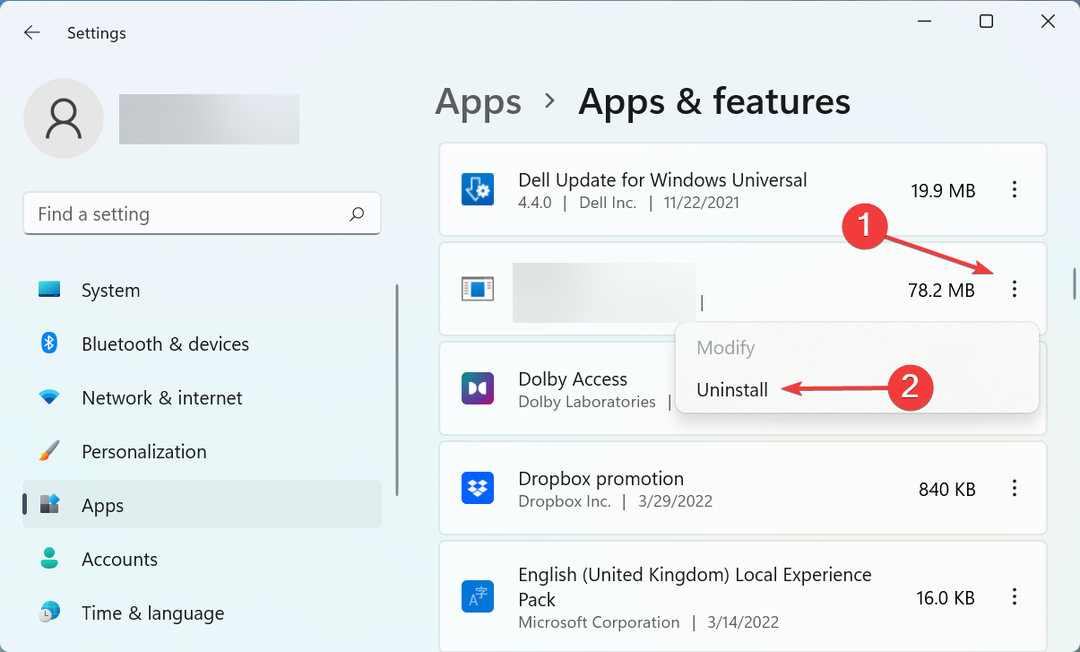
- Klicken Sie erneut auf Deinstallieren in der erscheinenden Eingabeaufforderung.
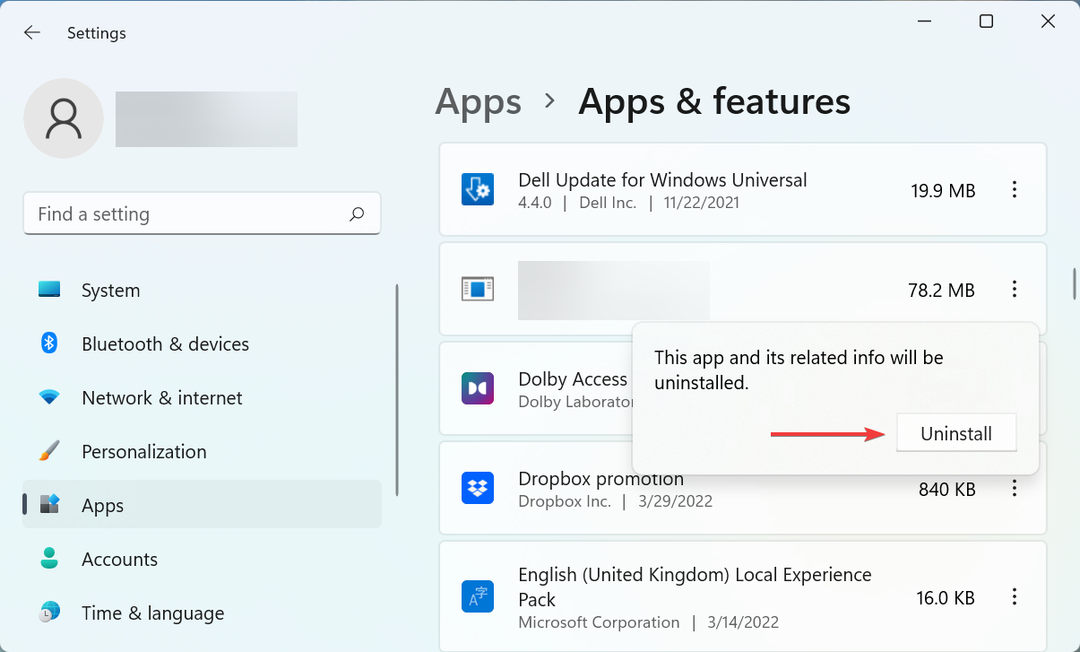
Es ist bekannt, dass mehrere Anwendungen mit Spielen in Konflikt geraten, und in den meisten Fällen war es ein Antivirenprogramm eines Drittanbieters. Malwarebytes war die häufigste davon. Wenn Sie also ein Antivirenprogramm eines Drittanbieters installiert haben, entfernen Sie es. Und vergessen Sie nicht, die meisten zu überprüfen Zuverlässige Antivirenprogramme für Windows.
6. Verwenden Sie eine spezielle Game-Booster-Software
Wenn keine der hier aufgeführten Methoden funktioniert hat, sollten Sie eine in Erwägung ziehen effektive Spiel-Booster-Software. Diese wurden entwickelt, um die Leistung des Computers zu optimieren, indem sie die Systemressourcen strategisch zuweisen und das Spielerlebnis verbessern.
Für Computer mit Low-End-Spezifikationen kann Game Booster-Software nützlich sein. Es verbessert die FPS, verringert den Ping und einige bieten sogar die Option, die CPU zu übertakten.
Dies sind alle Möglichkeiten, wie Sie das beseitigen können bad_module_info funktioniert nicht mehr Error. Wenn Sie fertig sind, spielen Sie Ihre Lieblingsspiele so, wie es sein soll.
Finden Sie auch heraus, wie es geht Optimieren Sie den PC für das beste Spielerlebnis.
Teilen Sie uns mit, welcher Fix funktioniert hat, und wenn Sie einen kennen, der hier nicht aufgeführt wurde, hinterlassen Sie ihn im Kommentarbereich unten.
 Haben Sie immer noch Probleme?Beheben Sie sie mit diesem Tool:
Haben Sie immer noch Probleme?Beheben Sie sie mit diesem Tool:
- Laden Sie dieses PC-Reparatur-Tool herunter auf TrustPilot.com mit „Großartig“ bewertet (Download beginnt auf dieser Seite).
- Klicken Scan starten um Windows-Probleme zu finden, die PC-Probleme verursachen könnten.
- Klicken Alles reparieren um Probleme mit patentierten Technologien zu beheben (Exklusiver Rabatt für unsere Leser).
Restoro wurde heruntergeladen von 0 Leser in diesem Monat.


